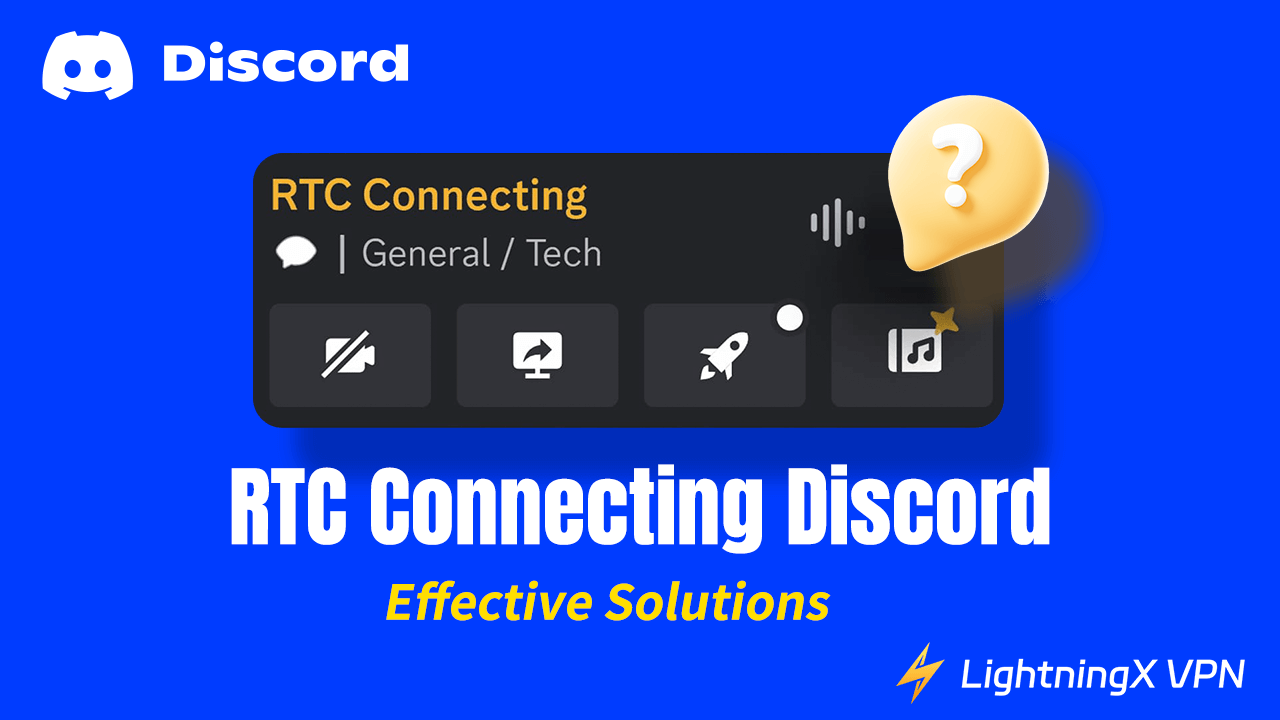Discord, одно из самых популярных приложений для голосового общения среди молодежи, предлагает удобные и увлекательные функции звонков. Однако, когда вы открываете Discord во время игры с друзьями, вы можете столкнуться с сообщением «RTC Connecting».
Это может быть неприятно, особенно если ваши друзья ждут вас для обсуждения стратегий. Не беспокойтесь! Ознакомьтесь с пятью эффективными решениями, представленными в этой статье, чтобы устранить проблему RTC Connecting в Discord.
Что означает RTC Connecting в Discord?
RTC (Real-Time Communication) — это основная технология, используемая Discord для голосовых и видеозвонков, которая позволяет пользователям общаться в реальном времени. Сообщение «RTC Connecting» указывает на то, что устанавливается соединение для реального времени.
Если Discord зависает на «RTC Connecting», и вы не можете присоединиться к голосовым звонкам или каналам, вам нужно решить эту проблему для улучшения качества общения.
Основные причины ошибки RTC Connecting в Discord
На подключение Discord могут влиять различные факторы. К счастью, большинство из них можно контролировать. Рассмотрим основные причины:
- Плохое интернет-соединение: Ошибка RTC Connecting в Discord связана с интернетом. Если интернет работает медленно или недоступен, вы не сможете подключиться к голосовому чату.
- Заблокированный IP-адрес: Если в вашем регионе заблокирован доступ к Discord, приложение будет зависать на RTC Connecting.
- Некорректный DNS-сервер: Конфликты или проблемы с DNS-сервером могут помешать подключению Discord к голосовому каналу.
- Блокировка брандмауэром или антивирусом: Если Discord ошибочно определяется как вредоносное ПО, соединение может быть ограничено.
- Устаревший сетевой драйвер: Устаревший драйвер может мешать корректной работе сети, что приводит к проблемам с подключением.
Как исправить «RTC Connecting» в Discord
Самый простой способ устранить ошибку RTC Connecting — проверить состояние сети. Если это не помогает, попробуйте другие, более сложные методы.
Решение 1: Проверьте сеть в первую очередь
Самый легкий и вероятный способ устранить ошибку — проверить статус сети. Для проверки скорости интернета вы можете воспользоваться такими сайтами, как Fast.com и Testmy.net.
Вы также можете проверить, работают ли стриминговые приложения или платформы, такие как TikTok, Netflix и YouTube.
Если интернет медленный, попробуйте перезагрузить роутер, отключить неиспользуемые устройства или обратиться к вашему провайдеру.
Связанный материал: Почему мой интернет такой медленный? Как это исправить?
Решение 2: Используйте VPN для разблокировки Discord
Если вы находитесь в регионе, где Discord заблокирован, вы можете столкнуться с ошибкой RTC Connecting. Используйте VPN, чтобы скрыть свой реальный IP-адрес и обойти географические ограничения.
Попробуйте LightningX VPN, который предоставляет лучшие протоколы для разблокировки Discord с любой точки мира и защищает соединение с высокой степенью безопасности.
- Более 2000 серверов в 50+ странах, включая США, Канаду, Индию и Японию.
- Настройка на Windows, iOS, Android, Apple TV, Android TV и Linux.
- Безлимитный трафик и пропускная способность. Подключив LightningX VPN, ваш Discord не столкнется с сетевыми проблемами.
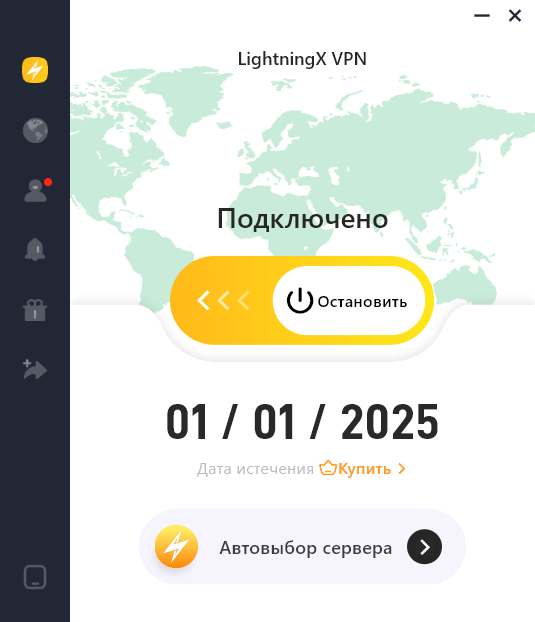
Решение 3: Разрешите доступ Discord через брандмауэр или антивирус
Иногда брандмауэр определяет приложения как вредоносное ПО, блокируя их доступ. Если Discord блокируется брандмауэром, ошибка RTC Connecting может появляться. Добавьте Discord в список разрешенных приложений.
Шаги:
- Одновременно нажмите Windows + S и введите «Брандмауэр». Выберите Брандмауэр Защитника Windows из результатов.
- В левом меню выберите Разрешить приложение или компонент через брандмауэр Защитника Windows.
- Нажмите на кнопку Изменить параметры в верхнем правом углу окна.
- В списке приложений найдите Discord.
- Отметьте галочками оба пункта (для частных и общедоступных сетей) рядом с Discord. Затем нажмите OK, чтобы сохранить изменения.
Исправление 4. Измените DNS-сервер для устранения проблемы RTC Connecting в Discord
Для решения проблемы RTC Connecting в Discord попробуйте сменить DNS-сервер. DNS играет ключевую роль в преобразовании доменных имен в IP-адреса, что влияет на возможность клиента подключиться к целевому серверу. Конфликты и некорректные DNS-серверы могут замедлить интернет и снизить точность соединения, что вызывает проблему RTC Connecting в Discord.
Вы можете сменить DNS-сервер на надежный и широко используемый, например, такое DNS серверы Google. После изменения рекомендуется очистить DNS-кэш и сбросить настройки IP.
Исправление 5. Обновите драйвер сети
Если драйвер сети устарел, это может привести к появлению сообщения RTC Connecting в Discord. Установите программное обеспечение для обновления драйверов на вашем ПК, чтобы поддерживать актуальность сетевых драйверов.
Кроме того, можно посетить сайт производителя вашего ПК, чтобы скачать последнюю версию драйвера. Также рекомендуется обновить все драйверы на вашем устройстве, чтобы улучшить качество игр и просмотра видео.
Как обновить драйвер сети:
- Одновременно нажмите клавиши Windows и R, чтобы открыть окно «Выполнить».
- Введите devmgmt.msc и нажмите OK, чтобы открыть «Диспетчер устройств».
- Найдите и дважды щелкните по разделу Сетевые адаптеры, чтобы развернуть список.
- Щелкните правой кнопкой мыши на вашем сетевом адаптере и выберите Обновить драйвер.
- Нажмите Автоматический поиск драйверов и дождитесь завершения обновления.
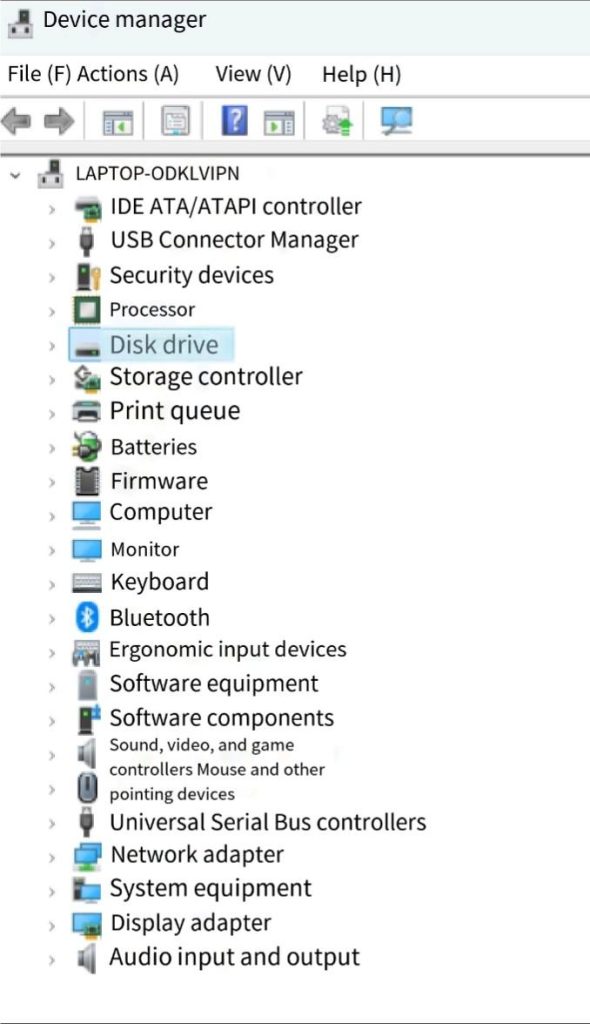
Часто задаваемые вопросы о RTC Connecting в Discord
В: Как исправить проблему RTC Connecting в Discord?
Чтобы решить проблему RTC Connecting в Discord, проверьте состояние сети, обновите драйвер сети, используйте VPN и добавьте Discord в список разрешенных приложений брандмауэра.
В: Как исправить зависание Discord на этапе подключения?
Если Discord зависает при подключении, попробуйте перезапустить его. Возможно, проблема связана с отсутствием маршрута для соединения.
В: Почему звонок в Discord зависает на этапе RTC Connecting?
Это, скорее всего, связано с низкой скоростью или нестабильностью Wi-Fi-сети. Попробуйте подключиться к более качественной сети. Если это не помогает, ознакомьтесь с методами, описанными в этой статье.
В: Как устранить проблему с RTC?
Чтобы устранить проблему RTC, проверьте стабильность Wi-Fi-сети. Убедитесь, что драйвер сети обновлен. Другие методы решения описаны в этой статье.